Jak włączyć HDR w systemie Windows 11
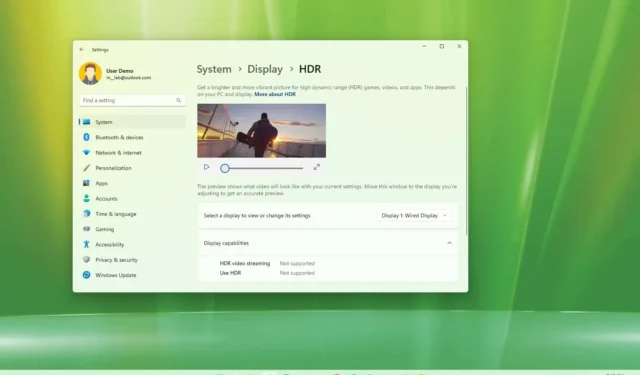
W systemie Windows 11 możesz włączać i zarządzać różnymi funkcjami wysokiego zakresu dynamiki (HDR) na zgodnych wyświetlaczach. W tym przewodniku dowiesz się, jak to zrobić. HDR to technologia, która rozszerza zakres kolorów i jasności, zapewniając bardziej realistyczną jakość obrazu dzięki jaśniejszej bieli i ciemniejszej czerni, większej głębi, szerszemu zakresowi kolorów i lepszemu kontrastowi.
W przypadku zwykłego korzystania z komputera technologia HDR nie jest konieczna, ale zaleca się włączenie tej funkcji na obsługujących ją wyświetlaczach, aby poprawić jakość oglądania filmów, przesyłania strumieniowego i gier. System Windows 11 zawiera także funkcję „Auto HDR” , która poprawia wrażenia z gry poprzez automatyczną konwersję zgodnych gier ze standardowego zakresu dynamiki (SDR) do HDR.
W tym przewodniku dowiesz się, jak włączyć HDR w systemie Windows 11 na zgodnych monitorach.
Włącz HDR w systemie Windows 11
Aby włączyć HDR na obsługiwanym wyświetlaczu w systemie Windows 11, wykonaj następujące kroki:
-
Otwórz Ustawienia w systemie Windows 11.
-
Kliknij System .
-
Kliknij kartę Wyświetlanie .
-
Wybierz monitor, aby włączyć tę funkcję (jeśli dotyczy).
-
W sekcji „Jasność i kolor” włącz przełącznik „Użyj HDR” .
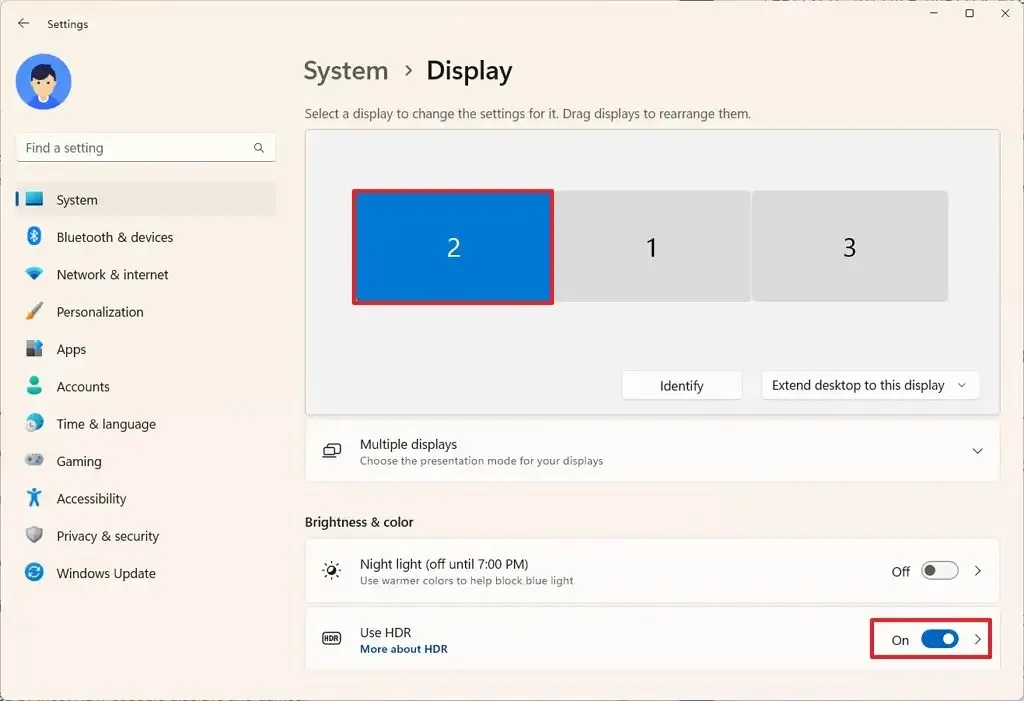
-
(Opcjonalnie) Kliknij ustawienie „Użyj HDR” .
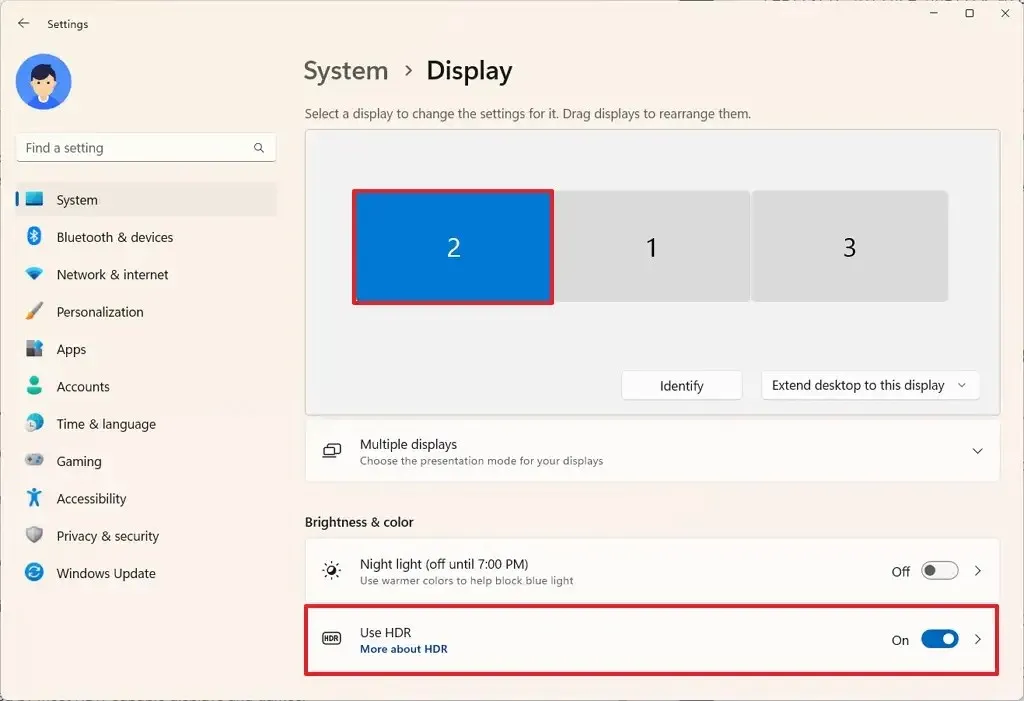
-
W sekcji „Możliwości wyświetlania” potwierdź dostępne funkcje.
-
Włącz przełącznik „Strumieniowanie wideo HDR” , aby odtwarzać zgodne strumieniowanie wideo w trybie High Dynamic Range.
-
Włącz przełącznik „Auto HDR”, aby ulepszyć gry SDR dzięki jakości HDR.
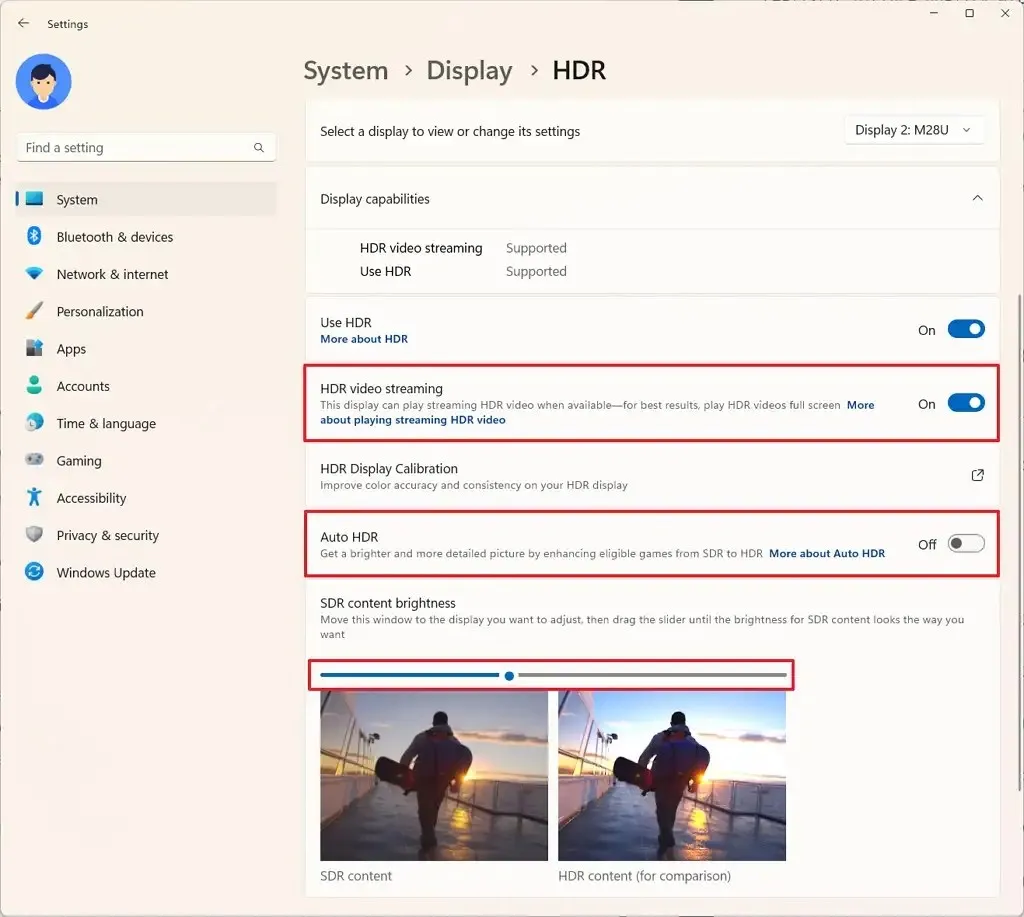
-
Użyj suwaka „Jasność treści SDR”, aby dostosować jasność treści Standard Dynamic Rage.
Po wykonaniu tych kroków system zastosuje ustawienia wyświetlacza. Jeśli masz więcej niż jeden monitor, może być konieczne powtórzenie kroków w celu włączenia i skonfigurowania HDR.
Wyłącz HDR w systemie Windows 11
Aby wyłączyć HDR w systemie Windows 11, wykonaj następujące kroki:
-
Otwórz Ustawienia .
-
Kliknij System .
-
Kliknij stronę Wyświetl po prawej stronie.
-
Wybierz monitor, aby włączyć tę funkcję (jeśli dotyczy).
-
W sekcji „Jasność i kolor” wyłącz przełącznik „Użyj HDR” .
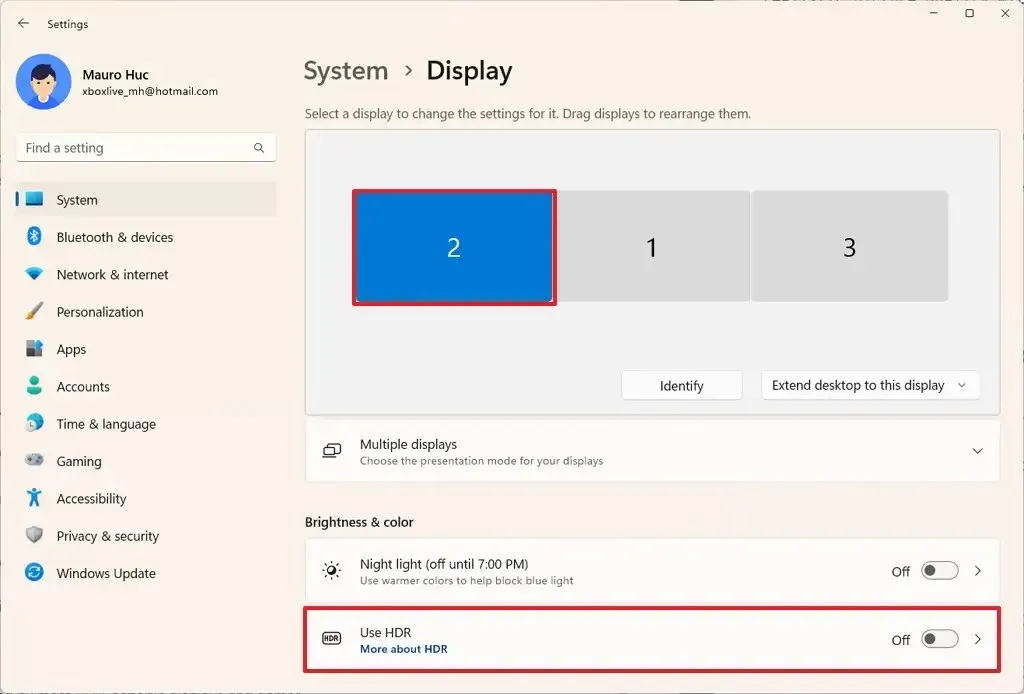
Po wykonaniu tych kroków system Windows 11 wyłączy HDR na wybranym monitorze.



Dodaj komentarz